 数控系统配置软件 1.4 正式版
数控系统配置软件 1.4 正式版
- 软件版本:1.4 正式版
- 软件授权:共享软件
- 软件类型:国产软件
- 软件语言:简体中文
- 应用平台:winall
- 更新时间:2021-11-26
- 软件大小:1.04MB
- 软件评分:
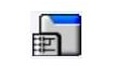 数控系统配置软件正式版是款针对数控系统所打造的数控程序编辑以及通讯管理工具。数控系统配置软件最新版可实现PLC梯形图程序编辑、CNC系统参数、刀具偏置的数控系统配置。数控系统配置软件还可以帮助工程用户对元件进行编辑、添加注释等,同时还支持子程序以及程序跳转,大大地提高了编程的灵活性。相似软件版本说明软件地址Cruzr1.5.20190706.48 最新版查看GSKCC1.4 最新版查看minitab17.1查看对讲机写频软件绿色版查看
数控系统配置软件正式版是款针对数控系统所打造的数控程序编辑以及通讯管理工具。数控系统配置软件最新版可实现PLC梯形图程序编辑、CNC系统参数、刀具偏置的数控系统配置。数控系统配置软件还可以帮助工程用户对元件进行编辑、添加注释等,同时还支持子程序以及程序跳转,大大地提高了编程的灵活性。相似软件版本说明软件地址Cruzr1.5.20190706.48 最新版查看GSKCC1.4 最新版查看minitab17.1查看对讲机写频软件绿色版查看 数控系统配置软件软件介绍
梯形图编辑可编辑元件注释,梯形图段注释,方便用户阅读程序。gskcc免费版是款可实现PLC梯形图程序编辑、CNC系统参数、刀具偏置的数控系统配置软件,gskcc免费版螺距补偿等参数的设置和零件加工程序的编辑功能,指令系统支持子程序、程序跳转操作,增加编程的灵活性。
GSKCC全称GSK CNC Configure是广州数控程序编辑通讯软件,GSKCC软件可导入梯形图*.LDX文件,与CNC建立连接用于修改广州数控机床的参数和增加功能或设计机床。
数控系统配置软件软件说明
GSKCC是GSK-980TD数控系统上位机的配置软件,可实现PLC梯形图程序编辑、CNC系统参数、刀具偏置、螺距补偿等参数的设置和零件加工程序的编辑功能,该软件界面简洁,易于使用。
GSKCC可在WINDOWS98/2000/XP操作系统下运行,编制PLC梯形图程序,设置CNC相关参数,以及将其存储为文件保存,用打印机打印PLC程序。本软件具有特点如下:
梯形图编辑可编辑元件注释,梯形图段注释,方便用户阅读程序
指令系统支持子程序、程序跳转操作,增加编程的灵活性
用户环境菜单及快捷键使软件易于操作?
通过串行口通讯,可将当前工程下载至CNC或从CNC上传相关配置文件
数控系统配置软件安装步骤
1、在本站将软件下载,后解压,点击其中的EXE应用程序
2、安装语言,我们选择简体中文
3、安装向导界面,我们点击下一步
4、选择目标位置,本站小编建议安装在d盘
5、这是我们县级下一步
6、点击安装
7、正在安装,耐心等待进度条跑满
8、安装成功即可打开使用
数控系统配置软件界面介绍
·主菜单 所有软件操作命令
·主工具条 常用操作命令
·梯图编辑工具条 梯形图编辑时的操作命令
·工程管理窗 在此窗口实现对工程内各种配置的管理
·信息输出窗 输出梯形图编译信息及查找内容信息等
·用户编辑区 在此区域根据用户的选择显示不同类型的视图,使用户可以执行各种操作,如梯形图编程,参数设置等
菜单介绍
·[新建] 创建一个新工程。可用快捷键[Ctrl+N]
执行新建命令后,会弹出如下对话框
在第一个编辑框输入工程名称,第二个框输入工程存储路径,或点击右边的按钮浏览文件夹,会出现如下对话框,选择好文件夹后点击确定,所选定的存储路径即出
现在第二个编辑框中:
·[打开工程] 打开一个存储在硬盘上的工程。可用快捷键[Ctrl+O]
执行该命令后,弹出打开文件对话框,选择好工程文件*.gpr后,点击[打开]按钮可以打开工程。
·[关闭工程] 关闭当前打开的工程。
·[保存工程] 保存当前打开的工程。可使用快捷键[Ctrl+S]
·[工程另存为] 将当前工程保存为另一个备份,并将另存的工程设置为打开。执行该命令时,会弹出与执行[新建]命令时类似的对话框,设置好名称和路径后点击确定保存。
·[打印] 在梯形图编辑视图为当前激活视图时,执行此命令打印梯形图。
·[打印预览] 不进行打印,先在屏幕上预览打印效果。
·[最近打开文件列表]
即[打印设置]菜单下列出文件名的选项。可列出4个最近打开的工程,直接单击文件名可打开对应工程。
·[退出] 退出当前应用程序。如未保存当前工程,程序会提示用户是否在退出前保存当前工程。
数控系统配置软件更新日志
1:优化了性能
2:解决bug问题我们是认真的
-
 电子设计自动化软件KiCad v6.0.10
1044.48MB
电子设计自动化软件KiCad v6.0.10
1044.48MB
-
 新京物料编码管理软件 2.15
68MB
新京物料编码管理软件 2.15
68MB
-
 AlphaCAM 2021 官方版
4505.6MB
AlphaCAM 2021 官方版
4505.6MB
-
 LS-DYNA R11.1.0 官方版
357MB
LS-DYNA R11.1.0 官方版
357MB
-
 Simpack 2020 官方版
707MB
Simpack 2020 官方版
707MB
-
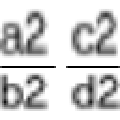 滚齿机挂轮齿数计算 1.0
0.23MB
滚齿机挂轮齿数计算 1.0
0.23MB
-
 人证合一 核验系统 1.0 官方版
14.39MB
人证合一 核验系统 1.0 官方版
14.39MB
-
 齿轮轴承等的计算 9.4 官方版
10.789MB
齿轮轴承等的计算 9.4 官方版
10.789MB
-
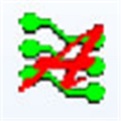 Cadence Allegro 17.6 中文版
2150.4MB
Cadence Allegro 17.6 中文版
2150.4MB
-
 protel 99se 汉化版
56MB
protel 99se 汉化版
56MB
-
 齿轮轴承等的计算 9.4 官方版
10.789MB
齿轮轴承等的计算 9.4 官方版
10.789MB
-
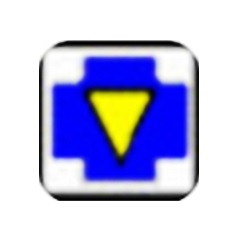 万能对讲机写频软件 正式版
2.88MB
万能对讲机写频软件 正式版
2.88MB
-
 万能对讲机写频软件 6.20 中文版
2.92MB
万能对讲机写频软件 6.20 中文版
2.92MB
-
 SolidWorks2020 2024最新版
14796.8MB
SolidWorks2020 2024最新版
14796.8MB
-
 AutoFTA 3.9.3
14.6MB
AutoFTA 3.9.3
14.6MB
-
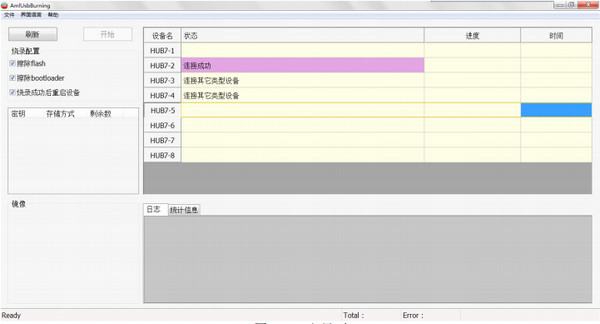 Amlogic USB_Burning_Tool(晶晨烧录工具) v2.0.5.15
6.4MB
Amlogic USB_Burning_Tool(晶晨烧录工具) v2.0.5.15
6.4MB
-
 实用五金手册 官方版
1.91 MB
实用五金手册 官方版
1.91 MB
-
 速拓家电管理系统 23.0409煌版
8.14MB
速拓家电管理系统 23.0409煌版
8.14MB
- 管理软件
- 办公软件
- 记事管理
- 财务管理
- 商业贸易
- 行政管理
- 炒股软件
- 彩票软件
- 旅游餐饮
- 交通运输
- 出版印刷
- 工程建筑
- 机械电子
- 纺织服装
- 健康医药
- 客户管理
- 仓储租借
- 农业相关
- 保险行业
- 审计评估
- 法律法规
- 辅助设计
- 美容美发
- 其它行业
- 教育教学
-
 火绒安全软件 6.0.7.11
大小:1.04MB
火绒安全软件 6.0.7.11
大小:1.04MB
-
 迅游 6.0.1012官方版
大小:1.04MB
迅游 6.0.1012官方版
大小:1.04MB
-
 WPS Office 2019 12.1.0.23125
大小:1.04MB
WPS Office 2019 12.1.0.23125
大小:1.04MB
-
 风灵软件管家 1.0.6.3官方最新版
大小:1.04MB
风灵软件管家 1.0.6.3官方最新版
大小:1.04MB
-
 themida 2.3.7.0
大小:1.04MB
themida 2.3.7.0
大小:1.04MB
-
 WPS Office 12.1.0.23125
大小:1.04MB
WPS Office 12.1.0.23125
大小:1.04MB
-
 WPS Office 12.1.0.23125
大小:1.04MB
WPS Office 12.1.0.23125
大小:1.04MB
-
 蛋仔派对 v1.0.159
大小:1.04MB
蛋仔派对 v1.0.159
大小:1.04MB
-
 临商银行网银助手 1.0.20.609
大小:1.04MB
临商银行网银助手 1.0.20.609
大小:1.04MB
-
 Android Studio 2.1.2.0 官方版
大小:1.04MB
Android Studio 2.1.2.0 官方版
大小:1.04MB
-
 微星小飞机 4.6.6
大小:1.04MB
微星小飞机 4.6.6
大小:1.04MB
-
 微星小飞机显卡超频工具 4.6.6
大小:1.04MB
微星小飞机显卡超频工具 4.6.6
大小:1.04MB
-
 游戏人生 中文版
大小:1.04MB
游戏人生 中文版
大小:1.04MB
-
 闪电数据恢复软件 10.0.2.0
大小:1.04MB
闪电数据恢复软件 10.0.2.0
大小:1.04MB
-
 模拟人生3 中文版
大小:1.04MB
模拟人生3 中文版
大小:1.04MB
-
 模拟人生 中文版
大小:1.04MB
模拟人生 中文版
大小:1.04MB
-
 模拟人生4来去上班 官方版
大小:1.04MB
模拟人生4来去上班 官方版
大小:1.04MB
-
 多重人生 官方版
大小:1.04MB
多重人生 官方版
大小:1.04MB
-
 书信人生 中文版
大小:1.04MB
书信人生 中文版
大小:1.04MB
-
 美好人生 中文版
大小:1.04MB
美好人生 中文版
大小:1.04MB